Manual CN - derekhe/xplane-map-enhancement-release GitHub Wiki
- 1. 软件下载安装
- 2. 软件使用及设置
-
3. 常见问题
- 3.1. 免费版和专业版有什么区别
- 3.2. 我的XP崩溃了
- 3.3. 出现糊的地图
- 3.4. 地图载入速度慢
- 3.5. 为什么我的千兆网络载入也那么慢?
- 3.6. 刚打开程序还没进入到主程序显示后台服务失败
- 3.7. 点击开始后,弹出对话框提示错误
- 3.8. 游戏图片没有加载,还是默认地景
- 3.9. 出现网络错误
- 3.10. 出现黑色方块,上面有文字
- 3.11. 地形突然出现一片空缺
- 3.12. 载入时CPU占用率非常高
- 3.13. 游戏时不时卡顿
- 3.14. 支持XP11么?
- 3.15. 为什么CPU占用率那么高?
- 3.16. 设备被阻止
- 3.17. 为什么中国高清没有像MSFS一样有国外的选项
- 3.18. 新版本怎么安装
- 3.19. 软件提示Device is blocked, License is blocked, Version is too old
- 3.20. 授权什么时候会无效?
- 3.21. 我忘了用户名和邮箱
- 3.22. Link Device时候出现错误
- 3.23. 授权相关的网站是?
- 3.24. 怎么续费?
- 3.25. 我还有一些其他问题怎么办?
软件下载需要安装:
- 地图增强软件>=1.1.0
- 底包V2
- QQ群文件获取
-
https://github.com/derekhe/xplane-map-enhancement-release/releases/
- 下载最新的exe即可。
下载链接:https://pan.baidu.com/s/10Qx0WFYTiQjZ15biQyRzIw?pwd=ambw
说明:网盘中basepackage_v2目录中的文件是底包。底包包含多个文件,后缀名是.exe .vhd-1 .vhd-2等,需要下载全部文件放到一个固定目录中,例如D:\xplane-scenery。

执行每个.exe文件合并vhd文件,最终你会得到几个很大的vhd文件。你下载的文件就可以删除了。

注意事项:
-
【不能】放入到XPlane的安装目录里
-
【不能】放入到系统目录里面(例如C:\Program Files (x86)之类的)
-
所有文件都放到一个【单独】的目录中,不要放其他的文件进来
-
【不要】放到机械硬盘或者移动硬盘中,因为读取速度会很慢,会导致卡顿。
-
【确保】文件名称正确,如截图(截图未显示所有文件):
-
如果安装了SimHeaven,请删除yAutoOrtho_Overlays,要不然跑道上会有树。
-
在X-Plane的Custom Scenery中
- 【不要出现】任何
z_ao_开头的文件夹和yAutoOrtho_Overlays文件夹。如果有,有可能是你之前安装过AutoOrtho,请先清理。 - 如果有Ortho4XP的图的文件夹,需要移除,因为Ortho4XP会覆盖地图增强的地图。
- 【不要出现】任何
如果你知道你飞哪里,可以只下载对应的地图包,如果不清楚,【建议下载全部地图包】。
必装:
- yAutoOrtho_Overlays:卫星地图包 如果安装了SimHeaven,请【不要】下载yAutoOrtho_Overlays,要不然跑道上会有树,强烈建议安装SimHeaven。
可选:
- z_ao_afr:非洲
- z_ao_asi:亚洲
- z_ao_eur:欧洲
- z_ao_na:北美
- z_ao_sa:南美
- z_ao_aus_pac:澳洲
安装过程中会【自动安装】,如果由于一些原因失败或者以前安装了旧版本,请重新卸载后安装新版本。 注意:安装后【必须】要重启电脑
如果出现这种对话框,说明已经安装工,直接点击Cancel即可。
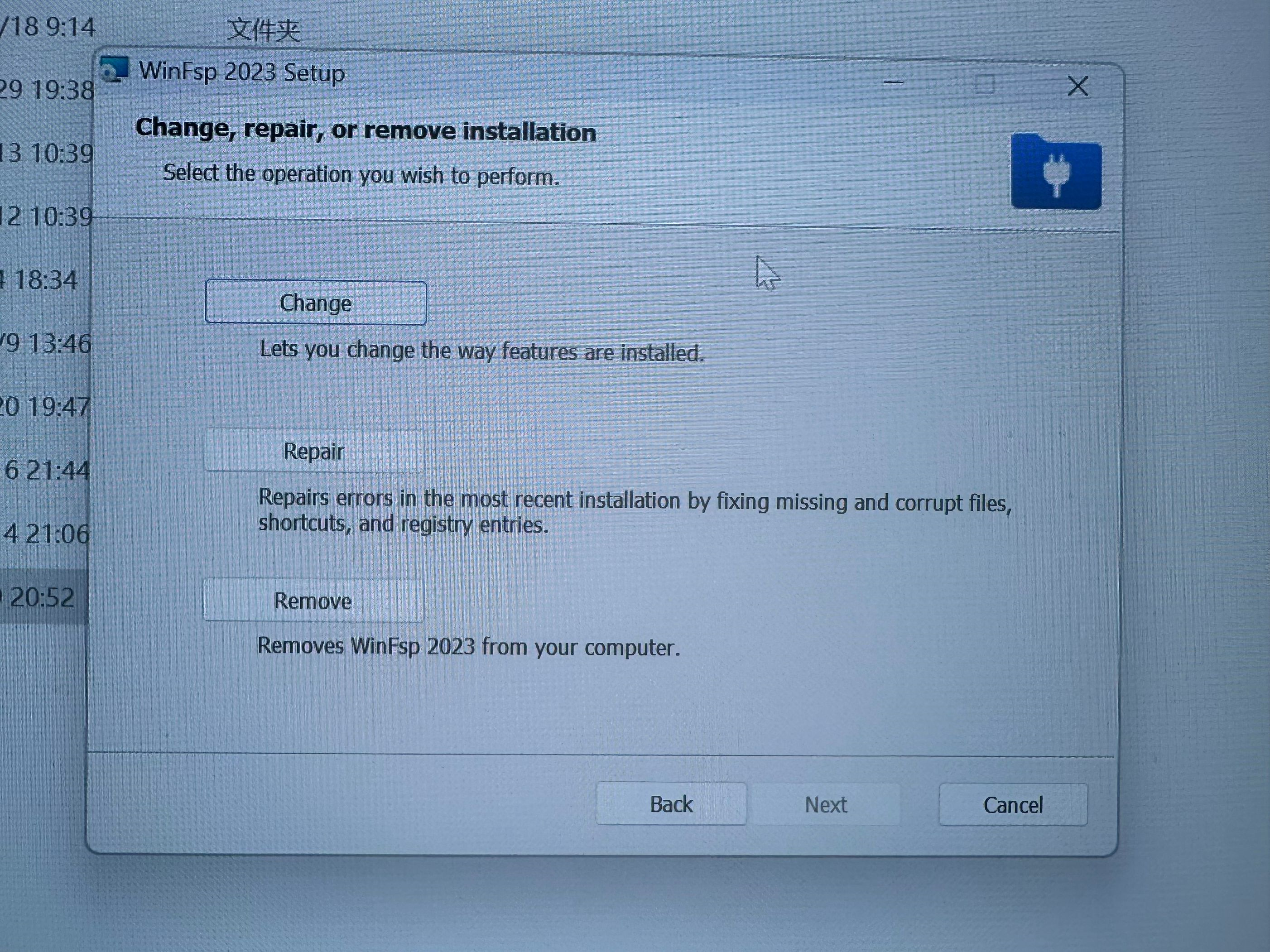
-
在打开游戏前,打开桌面X-Plane Map Enhancement进入主界面。
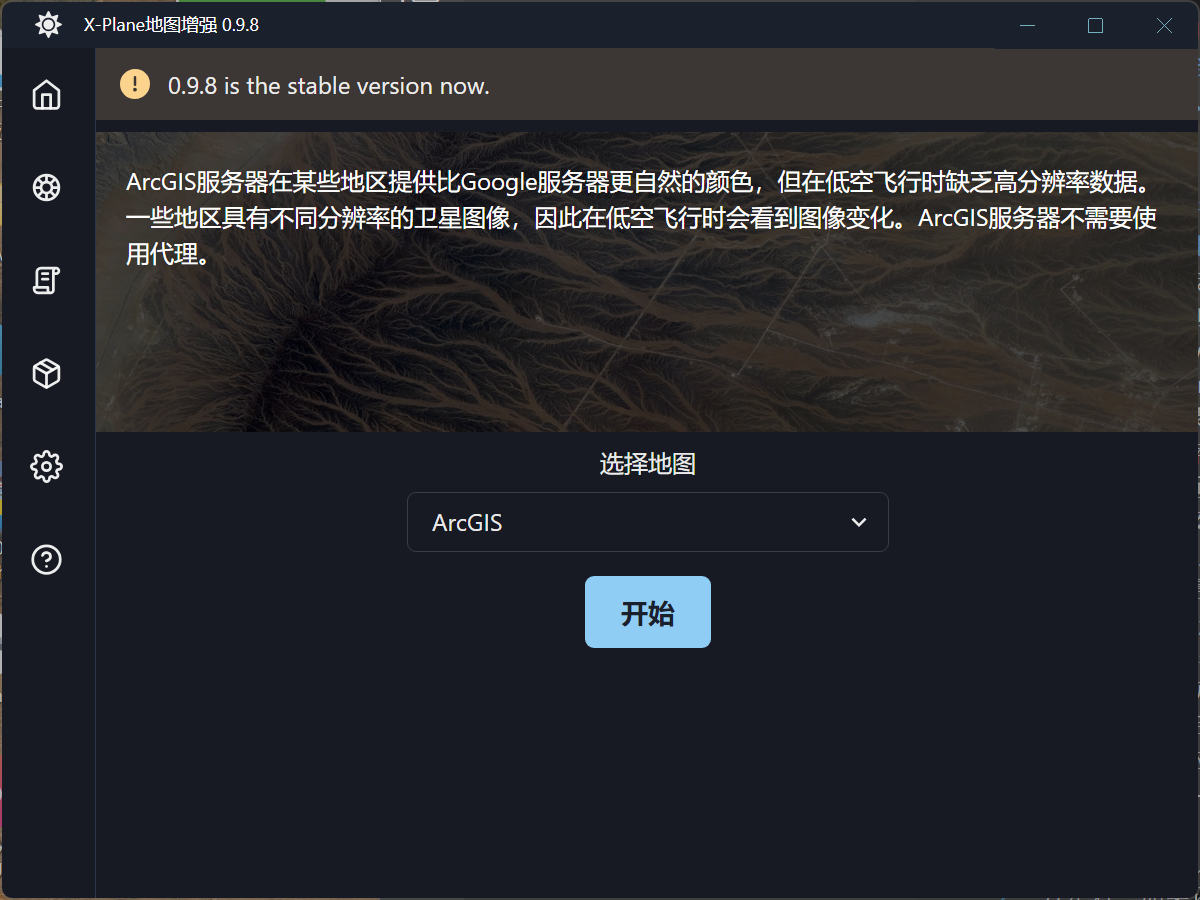
-
点击左边侧边栏小齿轮进入设置界面,有三个地方【必须】要设置

- 【Scenery文件夹配置】中的第一个路径为xp的安装路径,如果是Steam安装的一般在:\SteamLibrary\steamapps\common\X-Plane 12
- 第二个目录设置为底包的目录,例如D:\xplane-scenery。如果你网盘下载的是basepackage目录,有可能有一个basepackage目录,那么应该设置为D:\xplane-scenery\basepackage。原则是目录里面不能有二级目录,直接是压缩包文件。
- 设置【缓存选项】目录,该目录为缓存文件,缓存大小建议60G以上,【一定要】放到固态硬盘中,防止卡顿。
-
设置【高级设置】
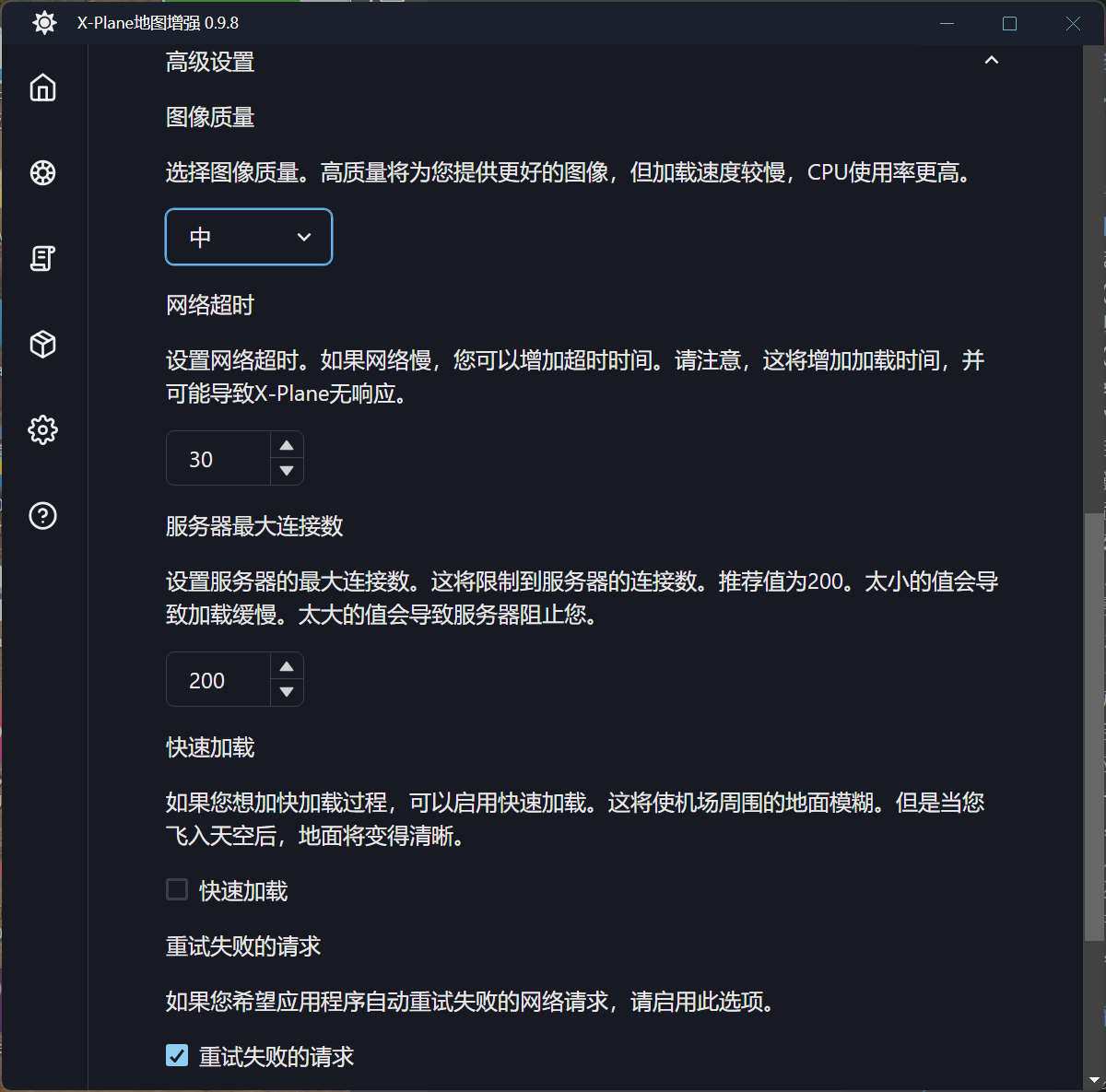
- 【图像质量】为“中”可以加快地图载入速度。如果电脑配置一般,网络一般,或者需要联飞,建议设置为“中”或者“低”,可有效降低卡顿。
- 【网络超时】建议不要修改。默认值为30秒。
- 【服务器最大连接数】建议不要修改。默认值为200。如果设置过小(例如50)会出现大量的请求超时,必须要增加【网络超时】时间。
-
如果需要尝试谷歌地图、苹果地图,请在【代理设置】中配置好HTTP Proxy,具体请参考代理软件的使用说明。
-
设置好以后进入主界面选择需要的地图(可以先试试Bing或者ArcGIS),然后点击【开始】应该就可以了。正常情况应该会如图显示:

-
启动游戏,选择机场正常飞行即可。
-
软件会载入地图,此时【网络】中【已加载】会逐渐增加。大概载入1万到2万左右,如果还在不停增加到达5万以上说明有问题,需要强行退出游戏。可以打开【高级设置】中的【快速加载】选项,可以加快地图载入速度。
-
如果【网络】中【错误】大量出现(>1000),说明网络有一些问题,请检查网络访问。
-
如需退出,【必须】要退出游戏后,点击【停止】即可。
选择地图,可以选择Bing、ArcGIS、Google、Apple等地图,每个地图都有各自的特色以及不同的载入速度,请根据自己喜好和网络情况多试试,选择自己喜欢的。通常来说,中国高清,Bing和ArcGIS是最快的,可以优先尝试。
Google Maps、Apple Maps需要配置代理服务器方可使用。
可以在游戏中随时切换地图,但不会立即生效,通常需要等待一段时间X-Plane才能加载到最新的图片。
地图方面:
- 免费版提供ArcGIS、Bing、Google Maps。
- 专业版提供其他的地图,图像质量更好,图更新。
功能方面:
- 免费版图像质量只能用到中等,专业版可以设置为高。
- 免费版不能调整地图颜色,专业版可以。
后续新功能或者调优功能会优先在专业版中提供。
在应用中,启动,然后等几秒后“停止”,然后退出,然后再进入游戏,如果还是崩溃则是游戏本身问题。 如果启动插件后,启动游戏还是遇到崩溃,请首先查看X-Plane的日志文件(Log.txt)排查原因。 目前插件还是很稳定的,如果崩溃,可能是其他插件导致的问题。
如果你的可用内存比较小,可以打开【高级设置】中的【内存优化】选项,可以减少内存的使用,减少崩溃的情况。
排查思路:
- 查看X-Plane的日志文件(Log.txt)排查原因,查看最后的错误信息,在网上搜索一下。
- 查看scenery_packs.ini文件,地景补丁是否在最底下。
- 运行
integritycheck.bat检查底包文件完整性,如果有文件损坏,请重新下载。 - 移除其他插件或者机场,看看是不是其他插件导致的问题。
- 确保你的电脑没有内存不足,设置了虚拟内存(虚拟内存设置为系统管理)
- 确保你的地图增强是最新的
- 确保你的电脑没有超频。由于地图增强会消耗大量的CPU和内存,如果超频不稳定,可能会导致崩溃。可以尝试降低超频。
- 确保你的显卡驱动是最新的。
由于网络载入的原因,可能会出现糊的地图,这是正常的。一会儿网络变快了以后就可以了。也可以调整一下地图的清晰度,以降低网络需求。
- 切换另外地图试试。有些地图由于网络加载慢,可能会出现糊的情况。
- 如果开启了【快速加载】模式,则机场附近可能会糊,起飞后就正常了。
- 确保设置中网络超时时间不要太短,保持默认值30秒。
- 确保并发连接数不要太小,保持默认值200。
- 插件只会在飞机附近大约30公里内载入高清地图,所以飞机附近的地图会比较清晰,远处的地图会比较模糊。
- 你不能和Ortho4XP等离线地图进行比较,因为他不依赖于网络,所以他的地图随时都是清晰的。


地图载入速度和网络有关,如果网络不好,地图载入速度会很慢。可以尝试使用Fast Load(快速加载)选项,可以加快地图载入速度。
正常的载入时间大概是在1到2分钟,载入图片数量是1万到2万左右,视网络情况和载入区域内机场数量而定。
千兆只是运行商你的入口速度,和你到服务器之间的速度没关系。好比高速路修到你门口,出门一公里就是羊肠小道,你说怎么能行?
请按照界面提示进行处理,这个没有什么好的办法。

-
请确保底包目录设置正确,目录下直接是那些压缩文件,不要有二级目录。

-
请确保前面设置阶段各个目录设置正确,如果是移动过文件夹请重新设置
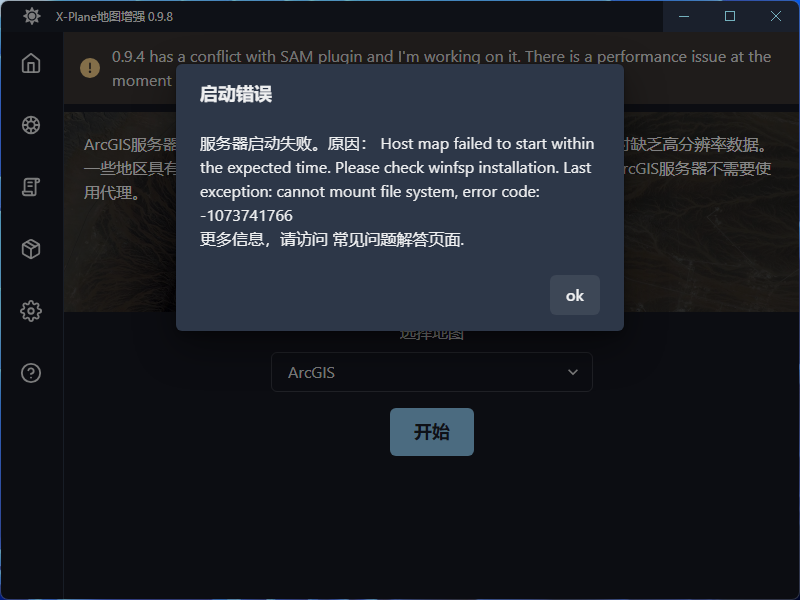
- 出现WinFSP相关问题,请重装WinFSP

- 如果安装了Ortho4XP,需要移除Ortho4XP,因为Ortho4XP会覆盖地图增强的地图。
- 确认你要飞的地区的底包已经下载,否则是默认地景。
- 有可能其他的什么地景插件覆盖了地图增强的地图,需要禁用其他地景插件。
详细检查步骤:
- 点击启动后,X-Plane中的Custom Scenery目录中应该有以下几个文件夹。如果没有,请检查应用中几个目录设置是否正确,WinFSP是否安装

- 进入到yAutoOrtho_Overlays应该有一个文件夹:Earth nav data,内有很多+00+000这样的文件夹
- z_ao打头的文件夹里面应该有三个文件夹:Earth nav data、terrain、textures
- scenery_packs.ini中应该有以下几个目录,并且出现在【最底下】

目前有冲突的地景:
- Ortho4XP
- X-Plane HD Mesh Scenery
出现个别的数量是正常的,如果短时间大量出现,就说明网络访问和设置有一些问题。请参考前面的设置排查。

这是因为地图载入失败,通常是网络问题。如果是少量出现可以不管他,如果大量出现,请换个地图试试,或者检查网络是否正常。


目前猜测的问题可能性:
- 大概率是网络问题,但通常等会儿就出来了。
- 内存不足。如果你关了或者设置了系统的虚拟内存,可能会导致内存不足,地图增强的地图需要大量的内存。
这是正常的,因为地图增强的地图载入时会合成大量的图片以及DDS图,这个过程会消耗大量的CPU。我在不断优化这个过程,但是目前还没有找到更好的解决方案。
游戏过程中,由于X-Plane会不断载入地图,而X-Plane默认这些图片是来来自于速度很快的磁盘,但实际上并不是,而是来自于网络。如果网络不好的话,请求时间会很长,超过10秒以上,可能会导致游戏卡顿,这是正常的。
在加载过程中也会载入大量的图并且进行拼接、压缩,会导致较高的CPU占用率,属于正常现象。
经过测试,XP11也是可以用的,但是XP11可能有各种问题(包括载入速度问题)。如果有问题,可以尝试XP12。XP11不在官方支持范围内。
因为XP12没有对地图增强的地图进行优化,所以地图增强的载入地图时候会合成大量的图片以及DDS图,这个过程会消耗大量的CPU。这是正常的。我在不断优化这个过程,但是目前还没有找到更好的解决方案。
通常是网络访问验证服务器有问题,可以尝试退出然后重新进入一次。如果一直出现无法解决,请联系。
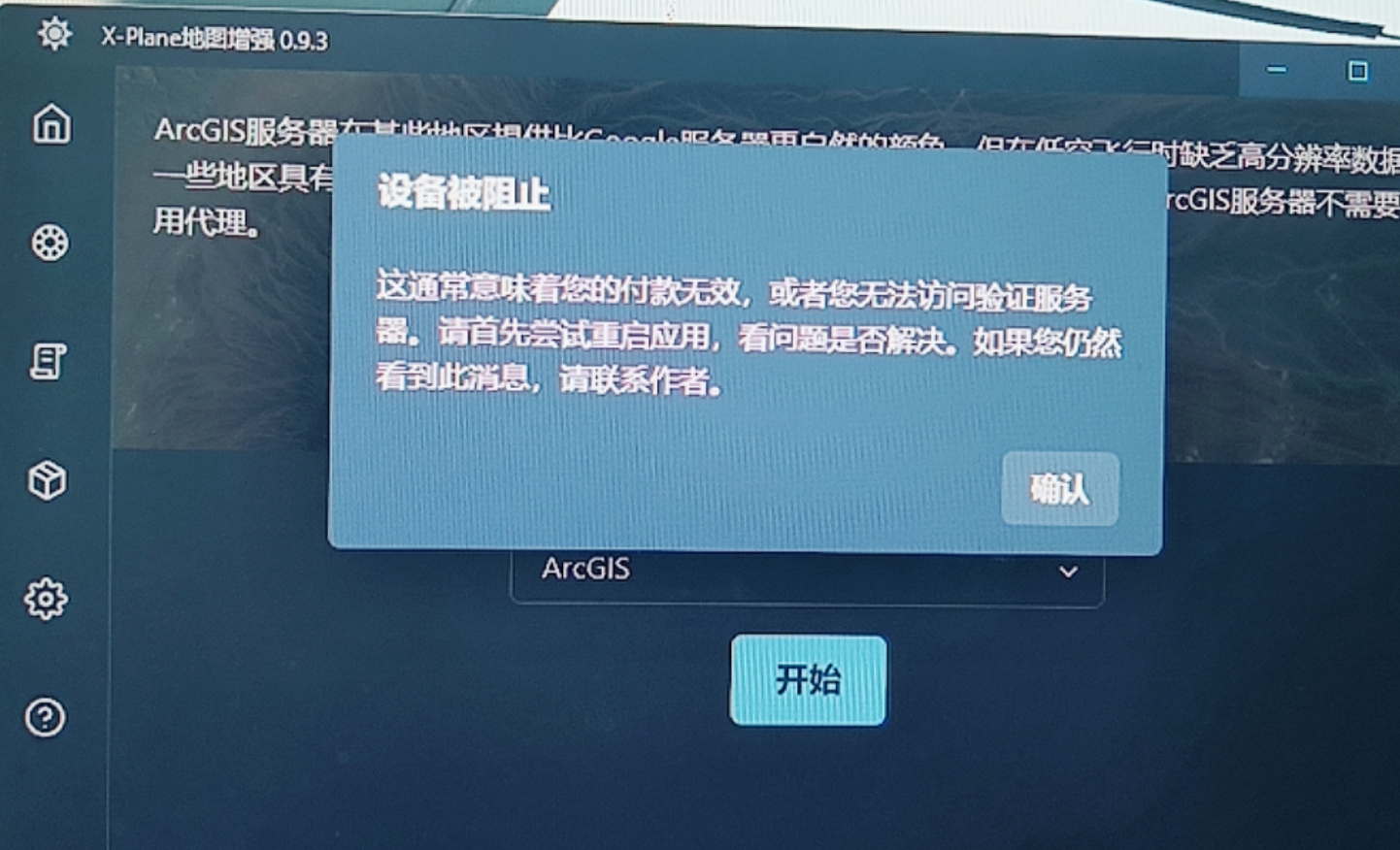
中国高清可以在国外用,只是清晰度会低一些。之前有尝试做成和msfs一样,但会导致在地图边界会加载两倍的图,cpu需要合成大量的图片,导致严重卡顿。
通常覆盖安装就可以了。要是覆盖安装不行,请卸载了再来。
第一次出现时候不慌,可能是网络问题导致验证不通过。如果一直出现,请联系作者解决。
Version is too old请下载最新版本
- 超过时间了,到时候再重新购买即可
- 更换CPU硬盘、重装系统等可能造成授权无效,请直接在授权页面重新绑定即可。
请查阅之前发给你的邮件,标题为Your MSFS2020 Map Enhancement License或者Your XP Map Enhancement License。如果实在找不到,可以联系作者解决。
- 请检查你的用户名和邮箱是否正确,可以在发给你的邮件中查看。
- 设备只能绑定到一台设备,你在其他地方使用了,则之前的授权会失效。
- 如果你绑定了机器A,在机器B上面使用,则机器A会被加入黑名单,无法再使用授权。
- 如果你需要在不同的电脑上使用,请使用不同的用户名或者不同的邮箱,购买多个授权
重新淘宝拍了以后填表即可,和新买一样的流程
优先加入用户QQ群:738411212,大家相互帮助可以帮忙解决很多问题。